荣耀手机控制空调怎么打开空调
更新时间:2023-12-20 14:33:23来源:神宙游戏浏览量:
随着科技的不断进步,手机已经成为我们日常生活中不可或缺的一部分,而华为荣耀手机更是以其出色的性能和智能化的功能备受青睐。在炎炎夏日,我们常常需要打开空调来降低室内温度,而荣耀手机的智能控制功能再次展现了其便利性。通过简单的操作步骤,我们可以轻松地使用荣耀手机来控制空调的开关。这不仅节省了时间和精力,还为我们带来了更加舒适的生活体验。接下来让我们一起了解一下华为荣耀手机开空调的操作步骤。
华为荣耀手机开空调的操作步骤
具体步骤:
1.在手机中,找到实用工具,点击打开“智能遥控”,如图所示:
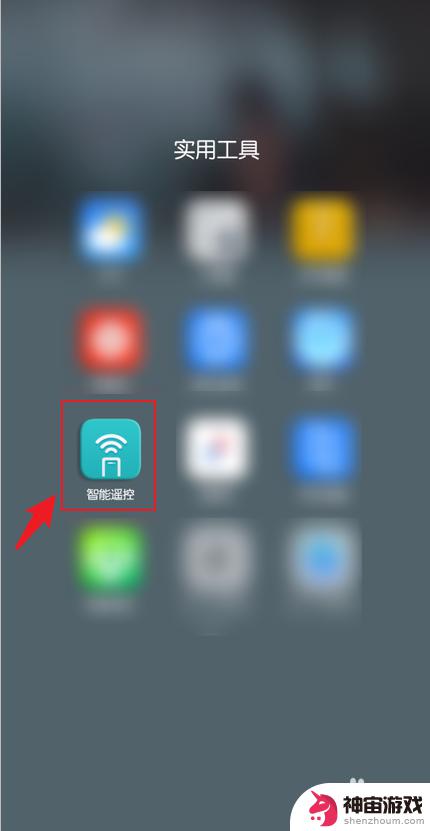
2.打开之后,点击“+”,如图所示:
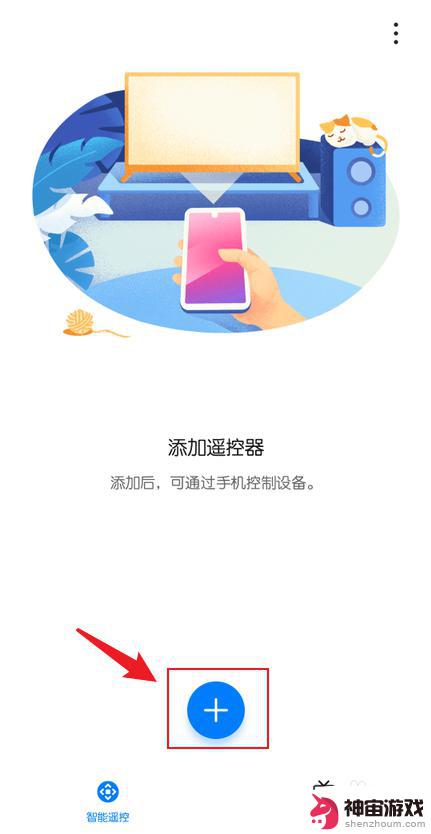
3.点击“空调”,如图所示:
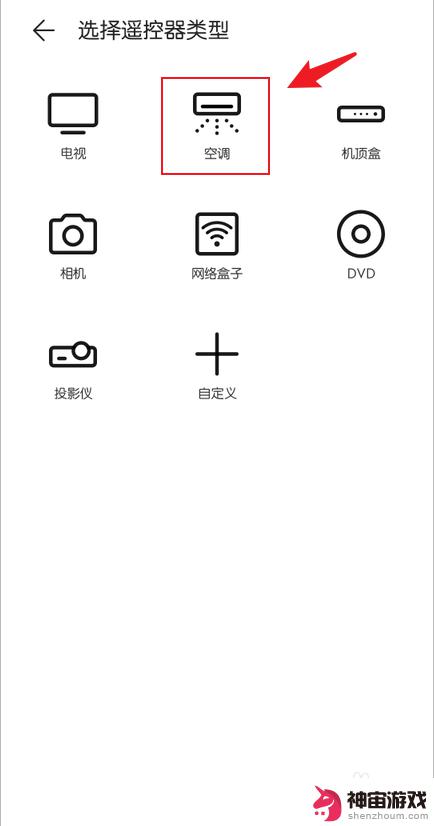
4.在搜索框中,输入我们的空调品牌,点击进入,如图所示:
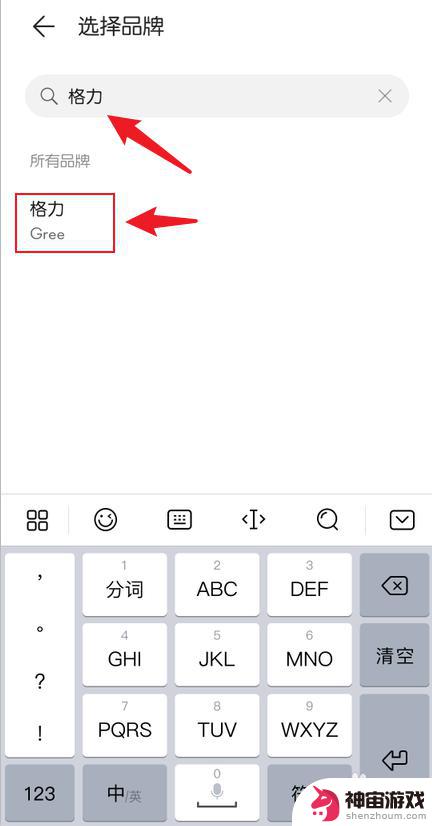
5.将手机对准空调,按“电源按钮”,空调有反应就按是,空调没反应就按否;按否之后,会切换一次遥控器数据。切换遥控数据后继续按“电源按钮”,看空调是否有反应,一直切换到空调有反应后按是,按如图所示:

6.将手机对准空调,按“模式按钮”,空调有反应就按是,空调没反应就按否;按否之后,会切换一次遥控器数据。切换遥控数据后继续按“模式按钮”,看空调是否有反应,一直切换到空调有反应后按是,如图所示:
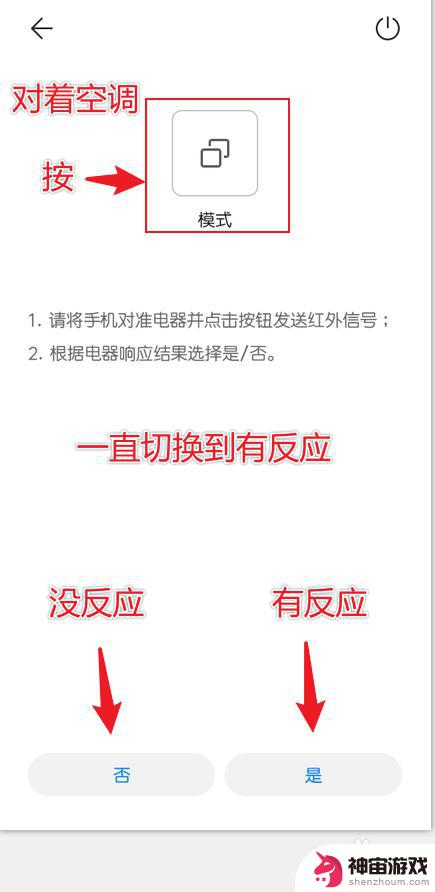
7.点击“保存”,如图所示:
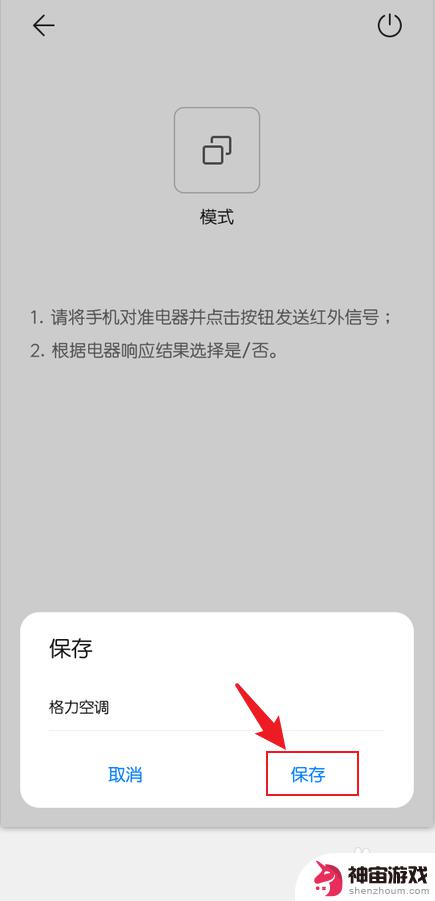
8.保存之后,就会获得一个空调遥控器。以后就可以通过这个遥控器控制我们的空调,如图所示:
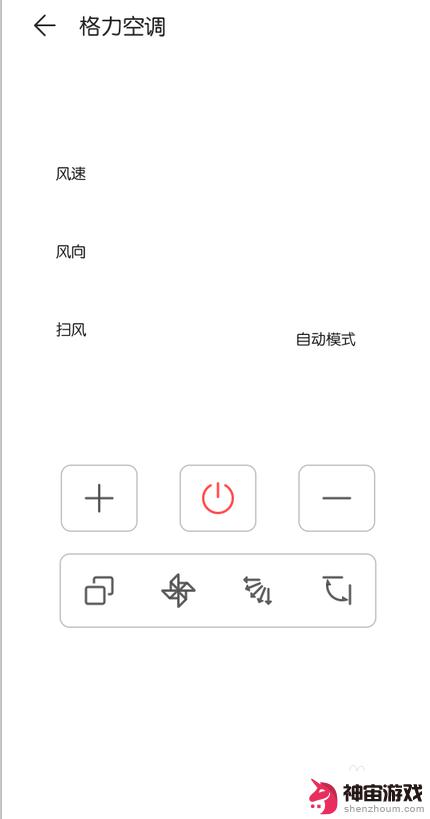
以上就是荣耀手机控制空调打开的方法,如果你遇到这种情况,可以按照小编的方法来解决,希望对大家有所帮助。
- 上一篇: 苹果手机配置怎么找
- 下一篇: 手机怎么查看工伤等级
热门教程
猜您喜欢
最新手机软件
- 1
- 2
- 3
- 4
- 5
- 6
- 7
- 8
- 9
- 10
















